 |
Создание простейшего приложения
|
|
|
|
Ввод, редактирование и запуск Windows-приложения

Чтобы ввести исходный текст программы, откомпилировать и увидеть на экране окно Windows-приложения, необходимо выполнить следующие действия:
1) Сделайте двойной щелчок левой клавиши мыши (или нажатие ENTER) на пиктограмме Borland C++. Появится окно компилятора BC4.
2) Щелчок левой клавиши мыши на элементе меню Project (или переход в строку меню путем нажатия F10, поиск и высвечивание элемента Project с помощью клавиш и ®. Раскрыть Project с помощью клавиши ENTER).
3) Щелчок мышью на команде New project (или выбрать данный пункт меню с помощью клавиш и ¯ и нажать ENTER). В дальнейшем для краткости будем говорить, что нужно выполнить команду Project|New project (команду New project из меню Project).

Таким образом, будет выполнена команда создания нового проекта и на экране появится следующий диалог.

4) Щелчок мышью на кнопке Browse  для просмотра каталога.
для просмотра каталога.
5) Воспользовавшись линейкой прокрутки, найти имя требуемого каталога и сделать на нем двойной щелчок левой клавиши мыши.

6) В поле File Name ввести имя проекта с расширением.ide, затем нажать ENTER.
7) Нажмите кнопку Advanced  и снимите флажки rc и def в появившемся диалоге Advanced Options, затем нажмите OK.
и снимите флажки rc и def в появившемся диалоге Advanced Options, затем нажмите OK.

8) В диалоге создания проекта нажмите кнопку OK.
9) Сделайте двойной щелчок левой кнопкой мыши на имени файла с расширением cpp в окне созданного проекта, в результате чего откроется окно для редактирования текста программы.

10) Введите исходный текст программы.
11) Для компиляции и выполнения нажмите Ctrl-F9.
12) Если получены сообщения об ошибках, то исправьте их и проведите компиляцию заново. Если ошибки отсутствуют, то на экране появится окно Вашего Windows-приложения. Осуществите диалог с приложением, используя мышь.
|
|
|
1.2. Основные приемы редактирования текста в интегрированной среде BORLAND C++
Копирование и удаление части текста в окне редактирования
Для копирования текста из одной его части в другую выполняются следующие действия:
1) Выделить копируемый текст:
а) Подвести курсор к началу копируемого текста.
б) Нажать и удерживать клавишу Shift.
в) Используя клавиши управления курсором, выделить текст.
г) Отпустить Shift.
2) Занести выделенный текст в буфер обмена (Clipboard) путем одновременного нажатия Ctrl и Ins или выполнения команды Edit|Copy.
3) Перевести курсор к месту вставки текста.
4) Перенести текст из буфера в редактор путем одновременного нажатия Shift и Ins или выполнения Edit|Paste.
Копирование содержимого ранее созданного cpp-файла в окно редактирования
Для копирования выполните следующие действия:
1) Выполните команду File|Open.
2) В появившемся диалоговом окне выберите требуемый файл и нажмите OK. Откроется окно с содержимым указанного файла.
3) С помощью вышеописанных действий выделите требуемый фрагмент текста или выполните Edit|Select All для выделения всего текста в окне редактирования.
4) Выполните Edit|Copy или нажмите Ctrl-Ins для копирования выделенного текста в буфер обмена.
5) Если открытый файл больше не нужен, закройте окно. Это делается двойным щелчком левой кнопки мыши на кнопке системного меню окна. Можно сделать один щелчок мыши и в появившемся меню выбрать Close.
6) Выполните Edit|Paste или нажмите Shift-Ins для вставки текста из буфера в окно редактирования.
Создание простейшего приложения
Для усвоения работы с компилятором BORLAND C++ создадим несколько вариантов простейшего Windows-приложения, которое создает окно с заголовком. Заголовок окна содержит надпись “Hello, Windows!” или “Hello, Hello!”. Окно также содержит кнопки минимизации и максимизации, а также системное меню приложения.
|
|
|
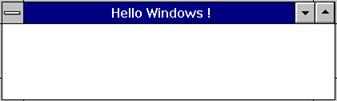
|
|
|


